Gần đây, ngày càng nhiều điện thoại và máy tính bảng bắt đầu được bày bán, nơi không có nền tảng Google. Đây là những tiện ích được gọi là đầy đủ Russified được điều chỉnh cho Internet của Nga (Runet). Nền tảng ở đây dựa trên Yandex. Về vấn đề này, nhiều người dùng băn khoăn không biết làm thế nào để cài đặt Play Market trên máy tính bảng hoặc điện thoại. Có một số cách để thực hiện việc này.

Tại sao lại cần?
Trước khi cài đặt "Play Market" trên máy tính bảng của mình, bạn nên tìm hiểu xem nó có thể được yêu cầu để làm gì. Thứ nhất, nó có thể được sử dụng để cài đặt trò chơi và các ứng dụng hữu ích khác nhau cho các thiết bị Android. Thứ hai, không có quá nhiều sự lựa chọn trong Yandex-Market. Ngoài ra, một số ứng dụng chỉ hoạt động thực sự tốt từ Play Market. Sự thật thú vị: trên Google-Thực tế không có trò chơi và chương trình “lan truyền” nào trên thị trường. Trước khi đặt, chúng được kiểm tra bằng thuốc chống vi rút. Thật không may, điều này không áp dụng cho hiệu suất và chất lượng. Một số ứng dụng có thể không hoạt động hoặc không phù hợp với một kiểu thiết bị nhất định, nhưng đây đã là vấn đề đối với người dùng chứ không phải đối với chính Thị trường.
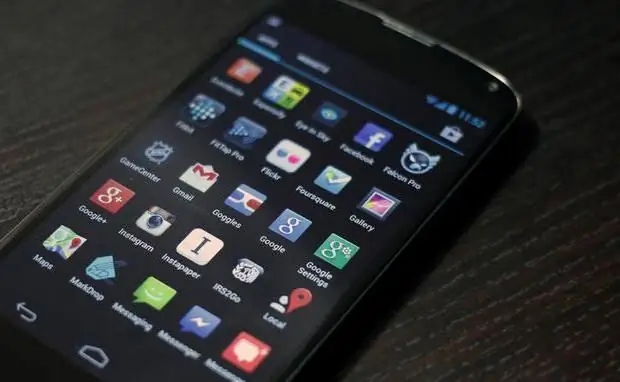
Cách cài đặt
Có một số cách đơn giản, mỗi cách đều có ưu và nhược điểm riêng. Vì vậy, ví dụ: "Play Market" cho máy tính bảng có thể được tải trực tiếp xuống tiện ích thông qua một trình duyệt tiêu chuẩn có trong tất cả các thiết bị. Thông thường nó được gọi đơn giản là "trình duyệt" hoặc một cái gì đó gần với nó. Chỉ cần nhập truy vấn "Play Market cho máy tính bảng" vào hộp tìm kiếm là đủ và ứng dụng sẽ đưa người dùng đến trang Google. Play. Từ đó bạn có thể tải xuống Market. Sau khi cài đặt (ứng dụng không chiếm quá nhiều dung lượng), bạn cần thực hiện quá trình đăng ký đơn giản bằng cách tạo cho mình một tài khoản Google. Tuy nhiên, đối với những người đã có nó, chỉ cần nhập dữ liệu của họ là đủ để có quyền truy cập đầy đủ vào trò chơi, âm nhạc và các chương trình hữu ích khác.
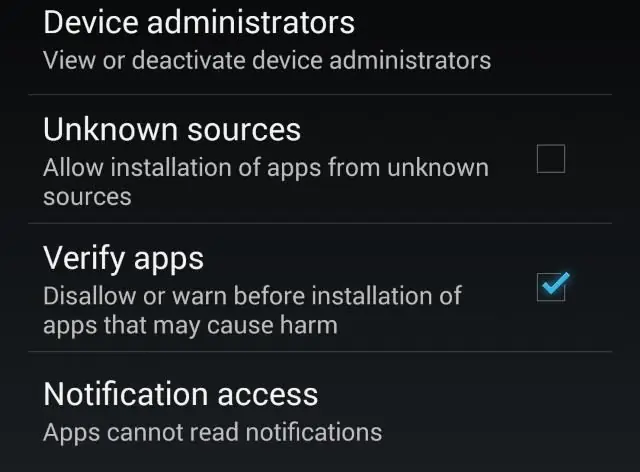
Tải xuống PC
Có lẽ, tùy chọn này phù hợp với những ai muốn tải và cài đặt "Google Play Market" trên máy tính bảng hoặc điện thoại một cách đơn giản và nhanh chóng nhất có thể. Bạn chỉ cần có trong tay: một thiết bị, một sợi dây, một máy tính hoặc máy tính xách tay, Internet. Có hai cách để cài đặt từ PC để bàn.
Lựa chọn1
Trước khi cài đặt "Play Market" trên máy tính bảng của mình, bạn cần đảm bảo rằng dây đang hoạt động và thiết bị đang đồng bộ hóa với máy tính một cách bình thường. Sau đó, bạn cần truy cập trang Google. Play chính thức. Từ danh sách các ứng dụng, bạn phải chọn một ứng dụng có tên "Play Market". Bên cạnh logo có một nút "Cài đặt". Sau khi nhấp vào nó, bạn cần chọn thiết bị mà quá trình tải xuống sẽ được thực hiện. Thông thường, tiện ích được kết nối sẽ hiển thị ngay lập tức trong danh sách thả xuống. Ví dụ, máy tính bảng Samsung Note II. Sau khi nhấn nút bắt đầu cài đặt, ứng dụng sẽ nhanh chóng được tải vào bộ nhớ của thiết bị hoặc thẻ SD. Sau đó bạn có thể sử dụng bình thường.
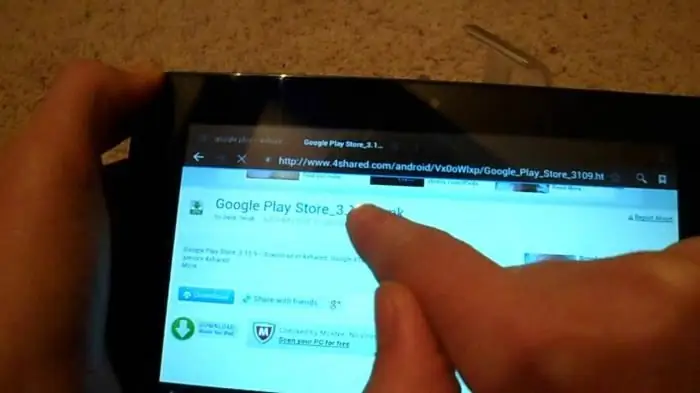
Lựa chọn2
Trước khi cài đặt "Play Market" trên máy tính bảng hoặc điện thoại của mình, bạn cần đảm bảo rằng kiến thức sử dụng PC và các thiết bị của mình là đủ cho phương pháp này. Đầu tiên, bạn phải vào các thư mục khác nhau. Thứ hai, bạn sẽ cần thực hiện một số thao tác đơn giản có thể gây khó khăn cho người dùng chưa có kinh nghiệm. Bạn có thể từng bước thiết lập "Play Market" trên máy tính bảng của mình trong một vài bước. Không quá khó nhưng cũng không quá dễ.
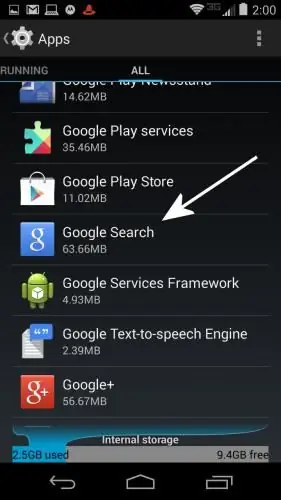
Bước 1
Bạn cần nhập vào bất kỳ công cụ tìm kiếm nào trên Internet cụm từ "Play Market trên máy tính bảng tải xuống miễn phí mà không cần SMS và đăng ký." Sau đó, bạn cần nhấp vào liên kết thích hợp nơi bạn có thể tải xuống tệp có phần mở rộng ".apk". Chính anh ấy sẽ là ngườicài đặt, như trong một chương trình máy tính cố định ".exe". Tệp chiếm ít dung lượng. Điều rất quan trọng là phải nhớ chính xác vị trí đã lưu để bạn có thể nhanh chóng chuyển nó sang thiết bị Android của mình.
Bước 2
Bạn cần mở một máy tính bảng trong máy tính của mình. Điều đó có nghĩa là gì? Bạn cần tìm một thư mục trên máy tính của mình là máy tính bảng. Thông thường, tiện ích được xác định là một ổ đĩa di động mới. Nó chứa tất cả các thư mục có trên máy tính bảng hoặc điện thoại. Để tiết kiệm, tốt hơn hết bạn nên chọn cái trống và dễ nhớ nhất. Trong tương lai, việc tự tìm tệp cài đặt sẽ dễ dàng hơn. Sao chép ".apk" vào vị trí bạn đã chọn bằng các bước "sao chép-dán" đơn giản.
Bước 3
Trước khi cài đặt "Play Market" trên máy tính bảng, bạn cũng cần thực hiện một số thao tác trong cài đặt tiện ích. Đặc biệt nếu bạn tải xuống tệp cài đặt không phải từ trang web chính thức của Google. Bạn cần vào cài đặt, tab bảo mật. Có một mục "Cho phép cài đặt ứng dụng từ các nhà sản xuất không xác định". Tên có thể thay đổi một chút, tùy thuộc vào mô hình cụ thể. Tuy nhiên, điều này không thay đổi ý nghĩa. Bạn cần chọn hộp bên cạnh mục này. Sau đó, bạn đã có thể ngắt kết nối tiện ích khỏi máy tính cá nhân của mình.
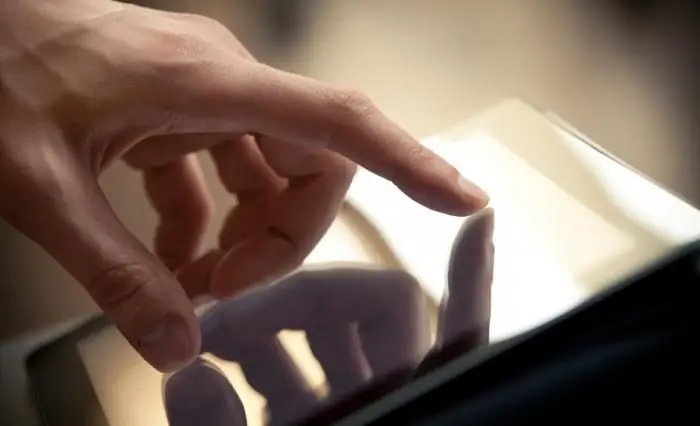
Bước 4
Để Chợ Play hoạt động, bạn cần kích hoạt và cập nhật nó. Để thực hiện việc này, hãy nhấp vào tệp cài đặt trong thư mục (bạn có thể tìm thấy nó thông qua trình quản lý tệp). Sau khi tải xuống, một biểu tượng có logo sẽ xuất hiện, như ở phần đầumột bức ảnh. Nếu bạn nhấp vào nó và cần thực hiện điều này, ứng dụng sẽ bật. Nó sẽ được cập nhật tự động sau khi vượt qua quy trình ủy quyền.
tài khoản Google
Bạn không thể thiết lập và sử dụng Play Market mà không có nó, vì vậy bạn cần phải thực hiện thủ tục đăng ký. Hoặc đăng nhập nếu bạn có tài khoản. Không mất nhiều thời gian để tạo ra nó. Bạn sẽ cần nhập họ, tên, nhập tên người dùng và mật khẩu, đặt một câu hỏi quan trọng sẽ giúp khôi phục liên hệ với tài khoản. Ngoài ra, người ta thường đề nghị chỉ ra một hộp thư điện tử dự phòng, nhưng điều này là không cần thiết. Cần nhớ rằng hệ thống Google không bao giờ hỏi mật khẩu, số điện thoại hoặc thẻ, cũng như mã pin từ chúng. Sau khi ủy quyền, bạn có thể sử dụng "Play Market". Tốt hơn là tải các trò chơi trên máy tính bảng từ đó chứ không phải từ các ứng dụng và dịch vụ của bên thứ ba. Vì vậy, có ít rủi ro hơn, thứ nhất, rơi vào thủ đoạn của những kẻ lừa đảo, và thứ hai, đưa vi-rút vào bộ nhớ của thiết bị. Cần có kết nối Internet qua Wi-Fi hoặc dữ liệu di động để sử dụng, cập nhật và cài đặt. Ở tốc độ kết nối thấp, các quá trình có thể bị chậm lại.
Cập nhật
Theo quy định, sau khi cài đặt, bạn không cần phải tự cập nhật "Thị trường". Điều này xảy ra tự động trong quá trình tải xuống ứng dụng. Do đó, quá trình có thể chậm lại một chút, ngay cả khi tốc độ Internet đủ. Rất tiếc, các phiên bản mới của Play Market không phải lúc nào cũng phù hợp với các mẫu máy tính bảng đã lỗi thời, vì vậy bạn có thể định kỳ "quay trở lại" phiên bản đầu tiên. Điều này được thực hiện trong cài đặt.thiết bị, "Ứng dụng". Sau khi chọn Google Play, bạn cần nhấn nút "Xóa bản cập nhật". Quá trình ủy quyền sẽ phải được lặp lại ở lần đăng nhập đầu tiên sau khi "khôi phục".






